【最短10分】ブログの始め方

悩む人 ブログを作りたい。手軽で簡単にブログを作る方法を教えてほしい。
今回は、こういった疑問に答えていきます。
本記事の内容
- WordPressを開設しよう!
- ブログの初期設定
- 無料ブログよりもWordpressが有利な理由
WordPressでのブログ開設は、想像の3倍以上はイージーです。
サクッと作っておきましょう。
ブログの始め方 | 最短10分
Word Pressのかんたんな始め方は、次の通り。
- サーバーを借りる
- ドメインを決める
- ブログへログイン
- テーマをインストール
「サーバーとかドメインって、なんか聞いたことあるけど、何となく意味わかんねぇんだよなぁ~」
って方が大半のはず。実は僕もそうでした。。。
イラストで表すと、ざっと以下のイメージです。

- サーバー=ネット上の土地:(Web上のデータの保管場所)
- ドメイン=Web上の住所(https: //www.~~~ってやつ。)
- ブログ=土地にある家
- テーマ=家のデザイン
上記を見てもまだ「よくわからねぇ〜」って思うかもですが心配はいりません。
作っていく内に理解できます。
手順その①:サーバーを借りる
最初に、データを保存するサーバーを借ります。
「エックスサーバー」に登録しましょう。 ![]()
![]()
他にもサーバーを提供する会社はありますが、エックスサーバーがおすすめです。
エックスサーバーがおすすめの理由。
- 大手なので安心
- 利用者が多いので情報が出回ってる
- ドメインとサーバーをあわせて取得できる
特に3つ目が重要。
他のサーバー会社だとわざわざ「ドメイン」を有料で取得してから「サーバー」を借りなければいけません。
エックスサーバーで登録して無駄な手順を省きましょう。
エックスサーバーの登録手順
エックスサーバーの登録手順を開設していきます。
まずは、「申し込み」をクリック。
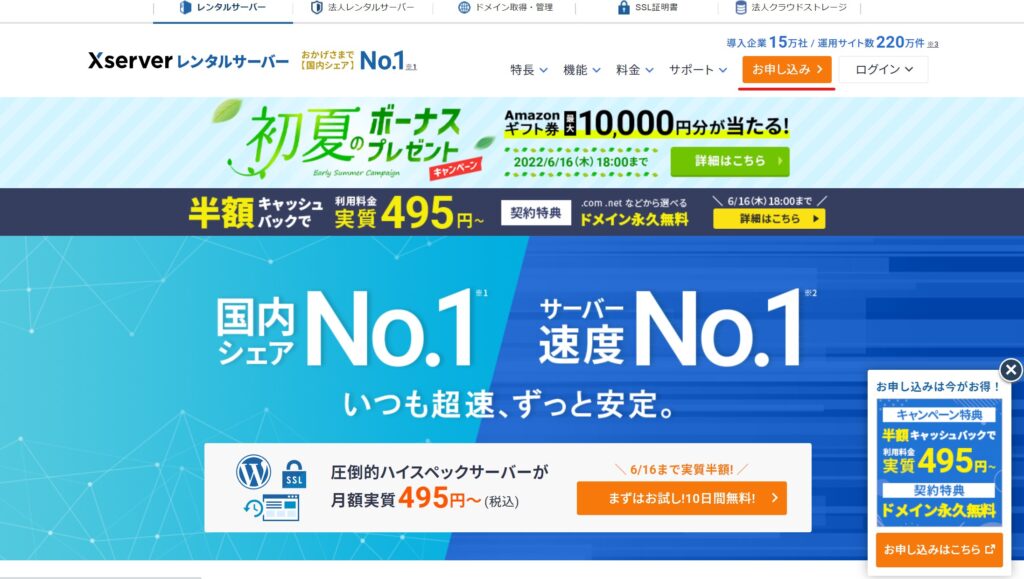
初めてご利用のお客様を選択
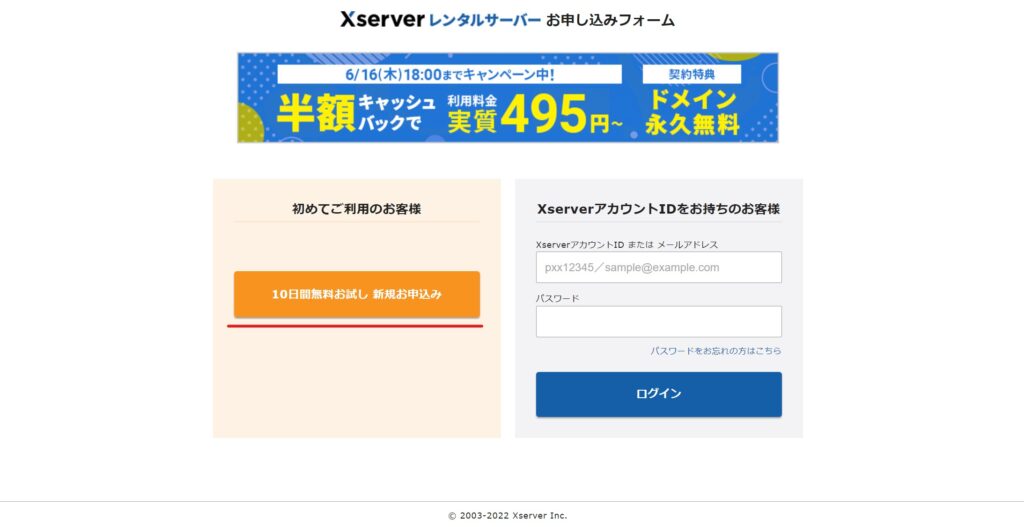
契約内容に移行します。
- サーバーID⇛そのままでOK
- プラン⇛個人ブログなら
- Word Pressクイックスタート⇛必ず利用する
こだわりがなければ、上記の設定で問題ありません。
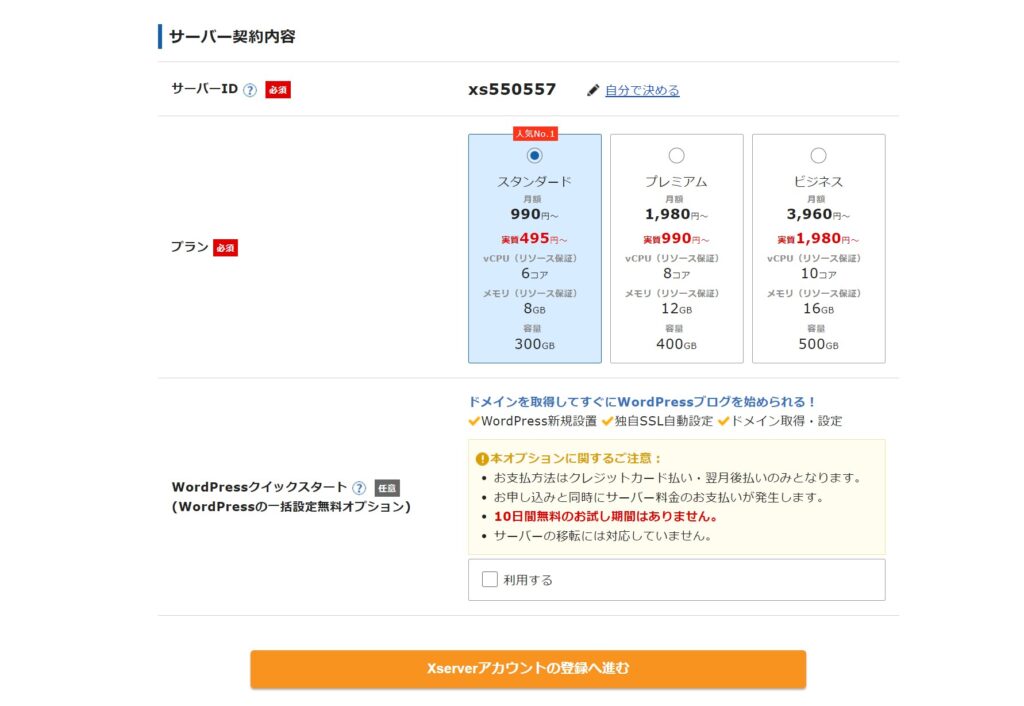
サーバーの契約期間は、12ヶ月がおすすめです。
周りのブロガーさんもみんなだいたい12ヶ月のイメージです。
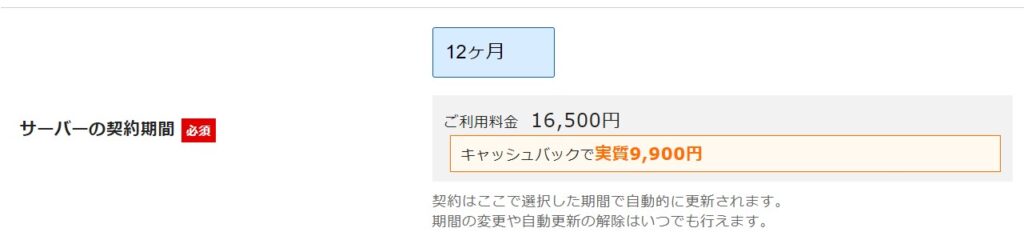
以上で、サーバーの設定は完了です!
続いてドメインを取得しましょう。
手順その②:ドメインを取得する
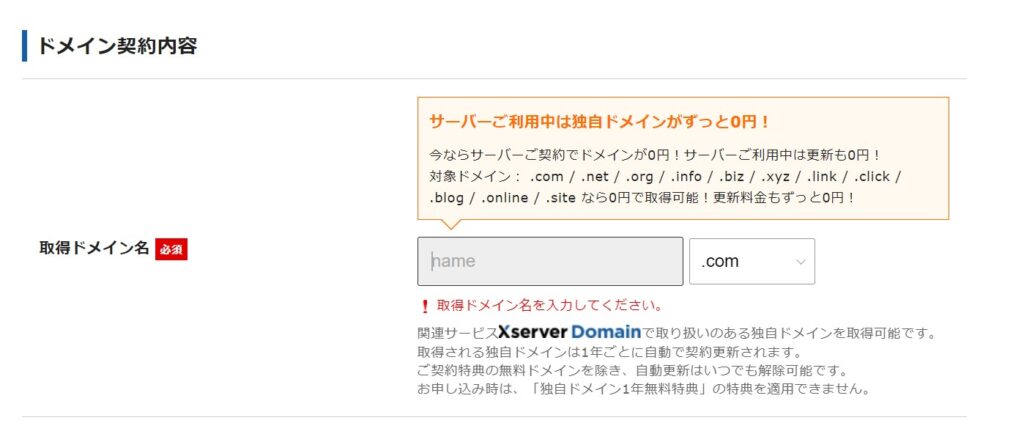
ドメインは自由に決められます。
一度決めると変更はできないので、キラキラネームは避けた方が良いかもです。
続いて、WordPress情報を入力しましょう。
- ブログ名⇛後で変更可能
- ユーザー名⇛自由に設定
- パスワード⇛自由に設定
- メールアドレス⇛自由に設定
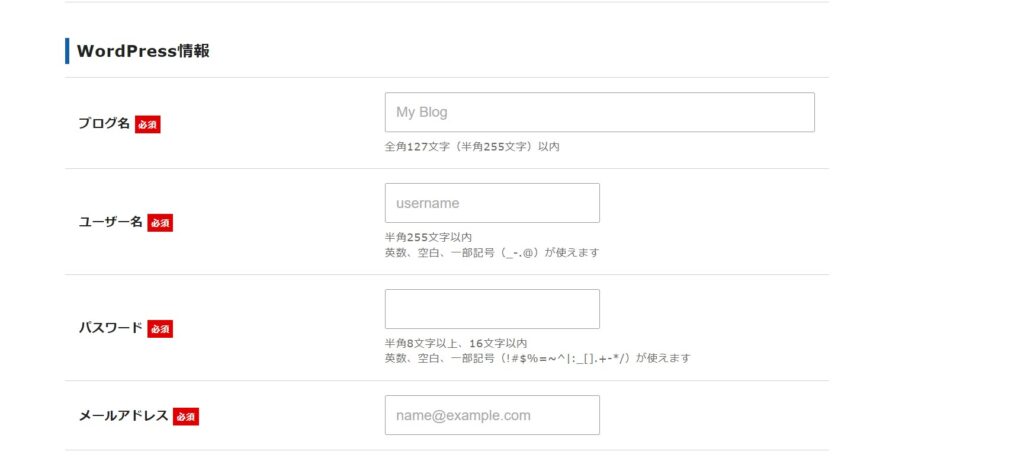
続いて、「個人情報」と「決済情報」を入力してください。
クレジットカードがない方は、翌月後払いでもOK~!
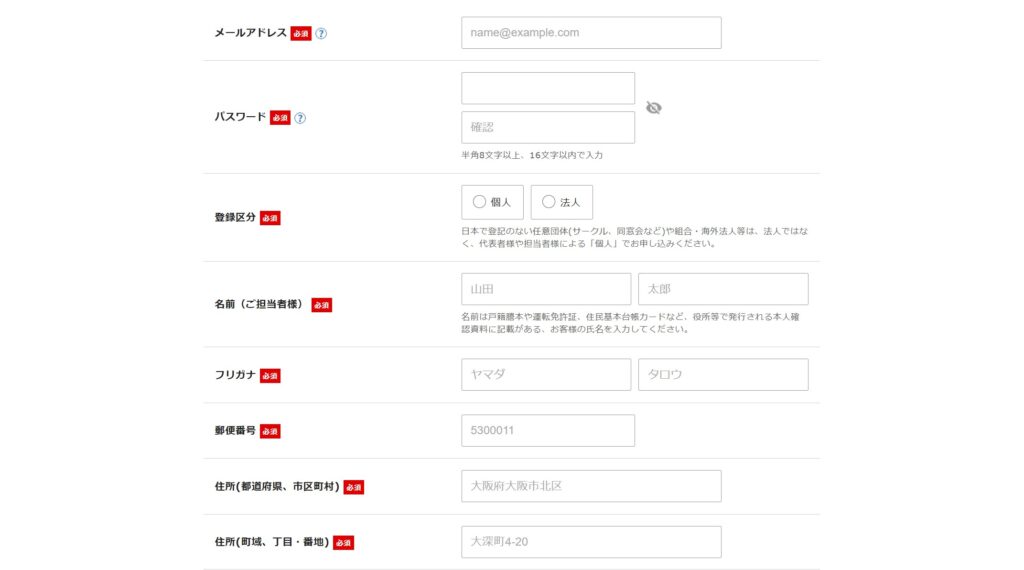
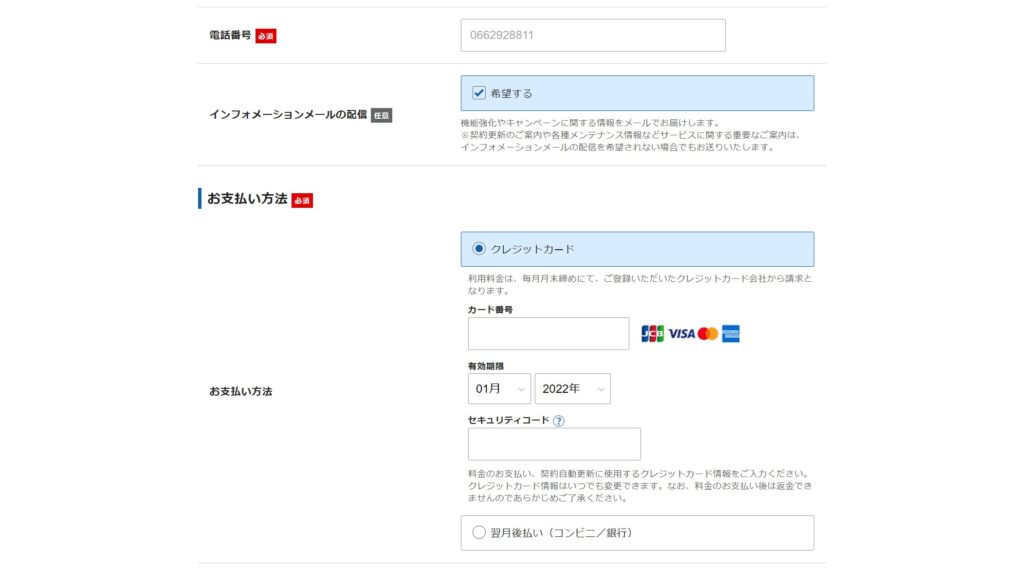

入力したら、利用規約に同意にチェック。
メールアドレスに確認コードが送られてきます。
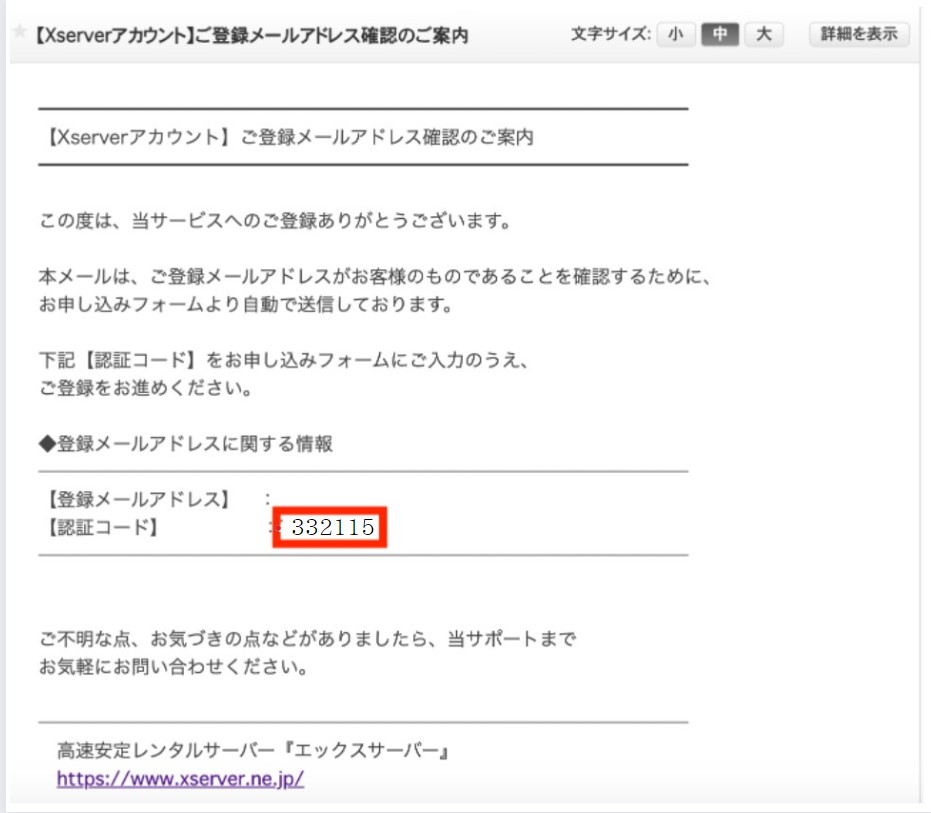
確認コードに入力しましょう。
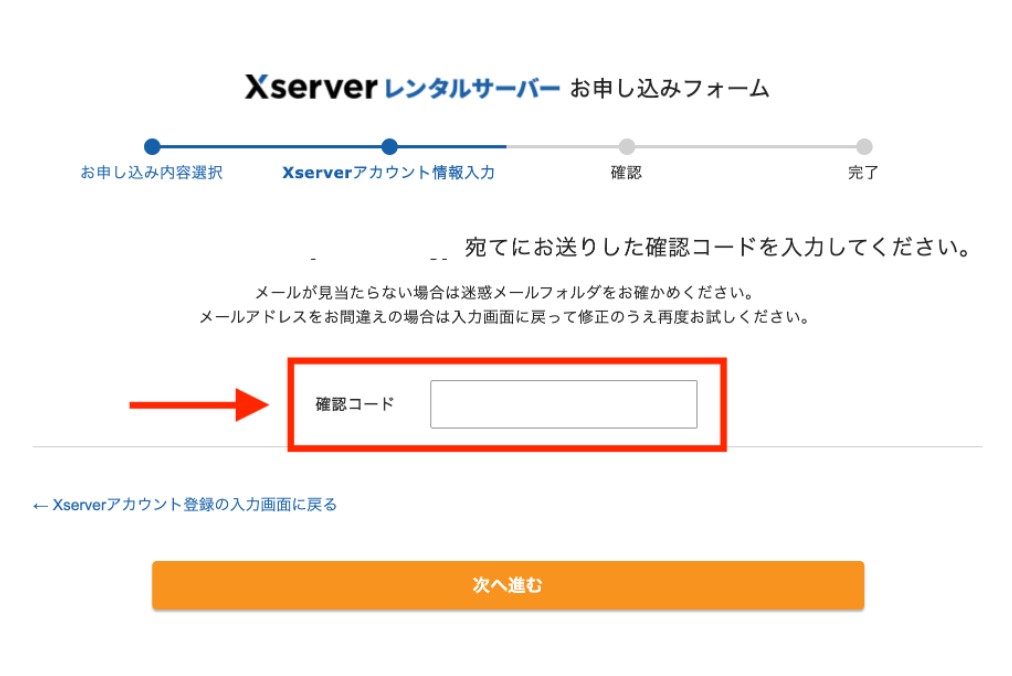
続いて、SMS認証をします。
電話番号を入力して、コードを取得&入力したら「サーバー」と「ドメイン」の契約は完了です。
あとは、サクッとWordPressにログインするだけです。
手順その③:ブログへログインし

(引用:Xサーバー公式ブログ)
上の画像のようなメールがXサーバーから届きます。下にスクロールして、「管理画面URL」をクリック。
Word Pressのログイン画面が表示されます。
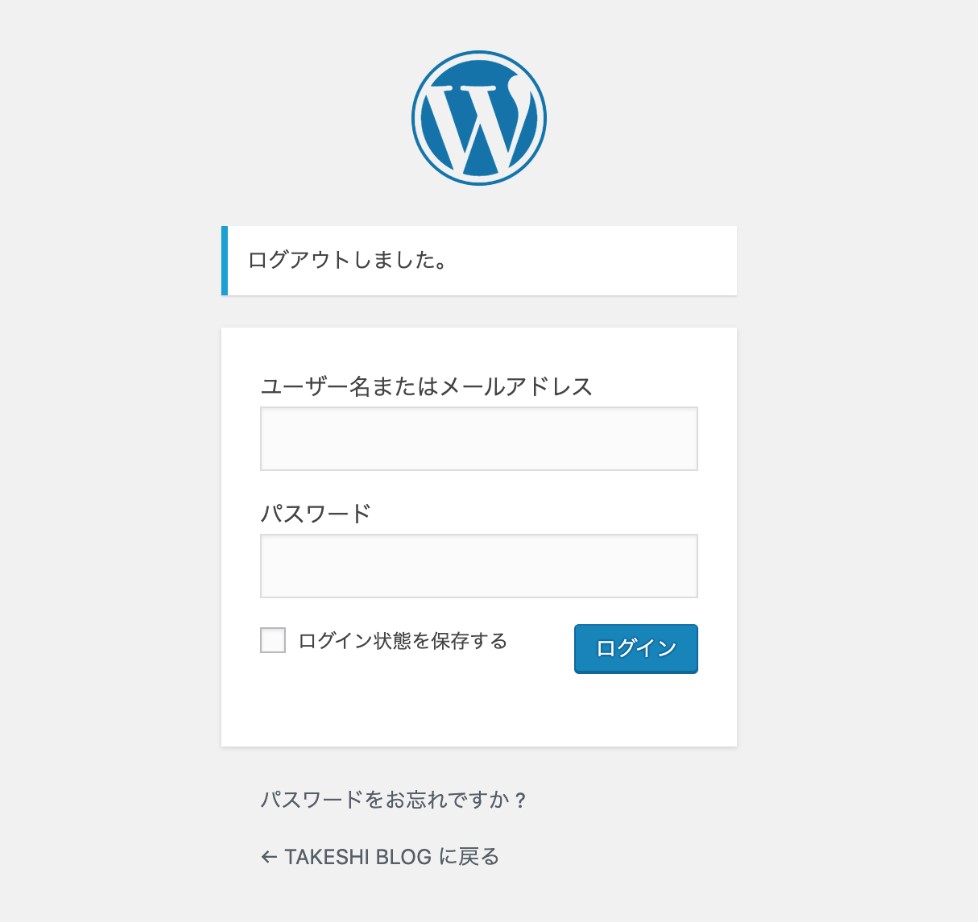
ダッシュボードが開けば、ログイン完了です。
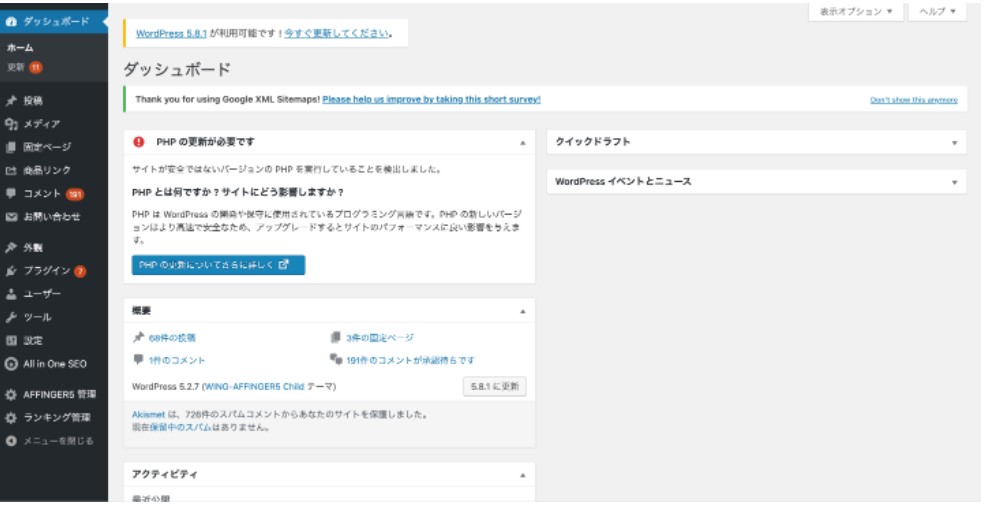
手順その④:テーマをインストール
ここまでくればもうひと息です。
Word Pressのテーマは、ブログのデザインを決めるテンプレ。
SEO対策なんかもカスタマイズしてくれています。
ブログ初心者は有料のテーマがおすすめ
正直、無料のテーマは微妙です。
自分でコードを書いてデザインを変更しなきゃいけないし、SEO的にもデメリットとなる場合が多い….
有料テーマは、マニュアルもしっかりしているのでブログ開設後のストレスも少ないと思います。
ブログで初めたての頃、お金をかけたくなかったので無料のテーマを使ってたら全然ブログに人が来なかった。
あまりにも人が来ないのでブログを一新するために有料テーマを買ってみたら人が集まるようになって滞在率も伸びた。
有料テーマは1万円ぐらいで購入できるので絶対買うべき。#ブログ初心者— ゲン@ITサークル活動記 (@Gen_777_r) March 23, 2022
まず「無料」は悪手
「最初は無料のテーマで初めてみて、慣れたら有料にしよっかな~」みたいな考えはちょい微妙です。
テーマを変えると今までの記事すべてデザインの変更にあわせてリライト(記事の書き直し)しなければいけません。
例えばですが、50記事を書いた段階で50記事のリライトは骨が折れます。
ということで、ブログ初心者は有料テーマを使いましょう。
ブログ初心者は、「AFFINGER」を使っておけば間違いなしです。。
僕もブログ開設当初、AFFINGERを使いました。
デザインや機能も良くて、初心者ブロガーにおすすめです。
ブログ初心者の方は早めに有料テーマを導入すると良いです。
(デザインに時間が取られるので)おすすめはアフィンガー、初心者の方でも使いやすく、インストールして1時間もあれば見栄えの良いサイトを仕上げることができます
稼いでいるブロガーの人たちの採用率も高い#ブログ初心者
— taka@商社×ブログ (@Gold990Taka) August 17, 2021
AFFINGERの値段は14,800〜。
人によっては、「たかっ!」って思うかもしれません。
とはいえ、一度買ったら生涯使えて、ブログ運営のストレスも少なくなるので「設備投資」として有料テーマがあった方が成果を出しやすいと思います。
現在のテーマ
「なんとなく、デザインを変更したいな~。」と思い立って、現在は「manablog copy 」を使っています。
シンプルで見やすいデザインなのでこちらもおすすめ。操作方法などの世に出回ってる情報は少なめです。初心者ブロガーにはちょい微妙かもです。
テーマを仮想通貨ブログにインストールする方法
テーマをブログにインストールする方法もあわせて解説しておきます。
サクッと簡単にできるので、さっさと終わらせてしまいましょう。
テーマの設定手順
- STEP①:テーマを購入
- STEP②:テーマのダウンロード
- STEP③:ブログにインストール
1つずつ画像つきで解説していきます。
画像の手順でやればOKです。
STEP①:テーマを購入
まずは、「AFFINGER」にログインします。
ホーム画面を下にスクロールすると、「カートに入れる」が出てきます。
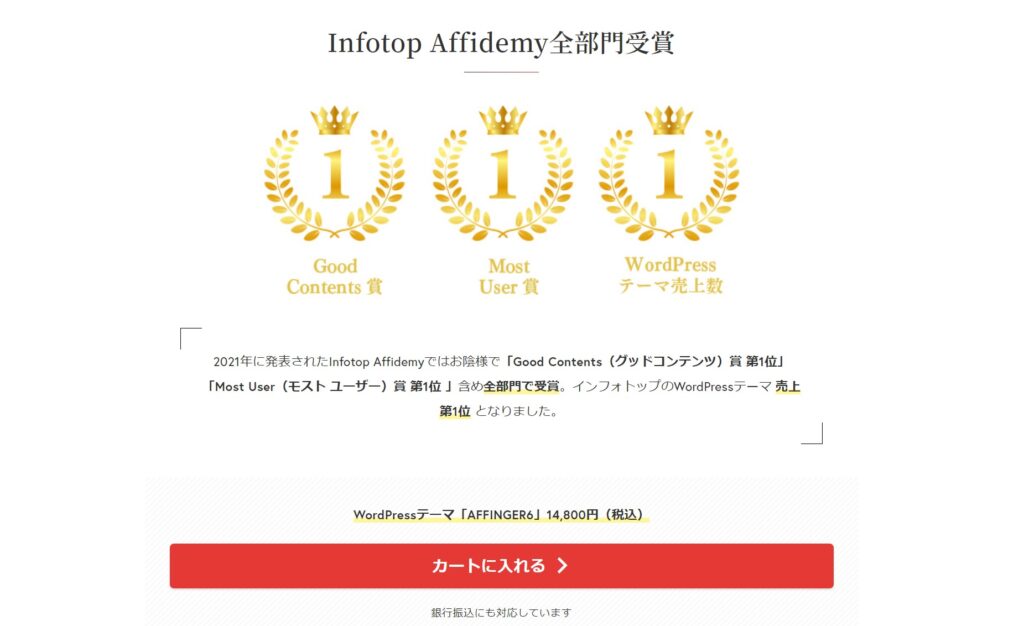
「初めてインフォトップをご利用の方はこちら」をクリックします。

顧客情報を入力してください。
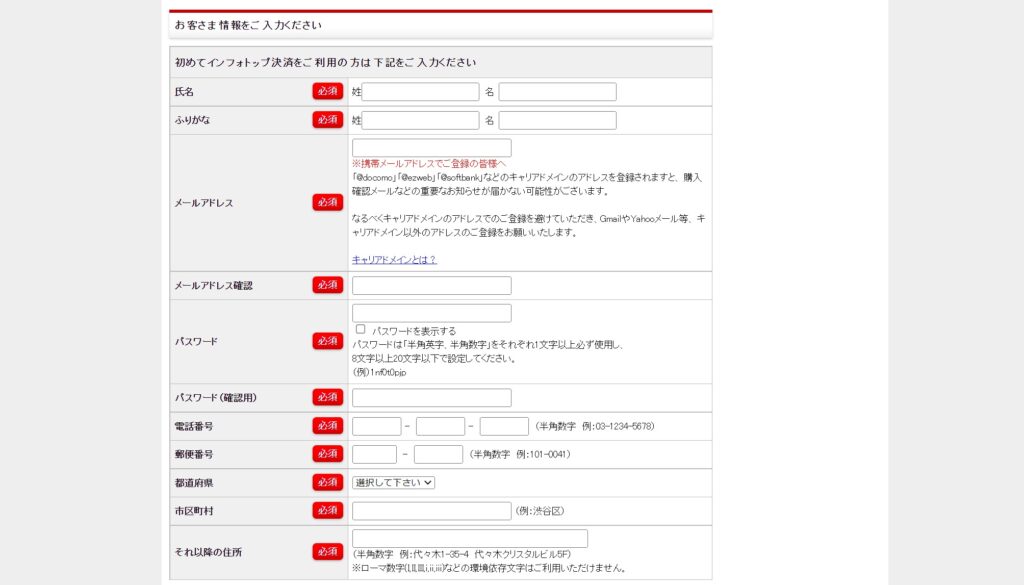
お支払い方法を選択して、「注文内容を確認」をクリック。
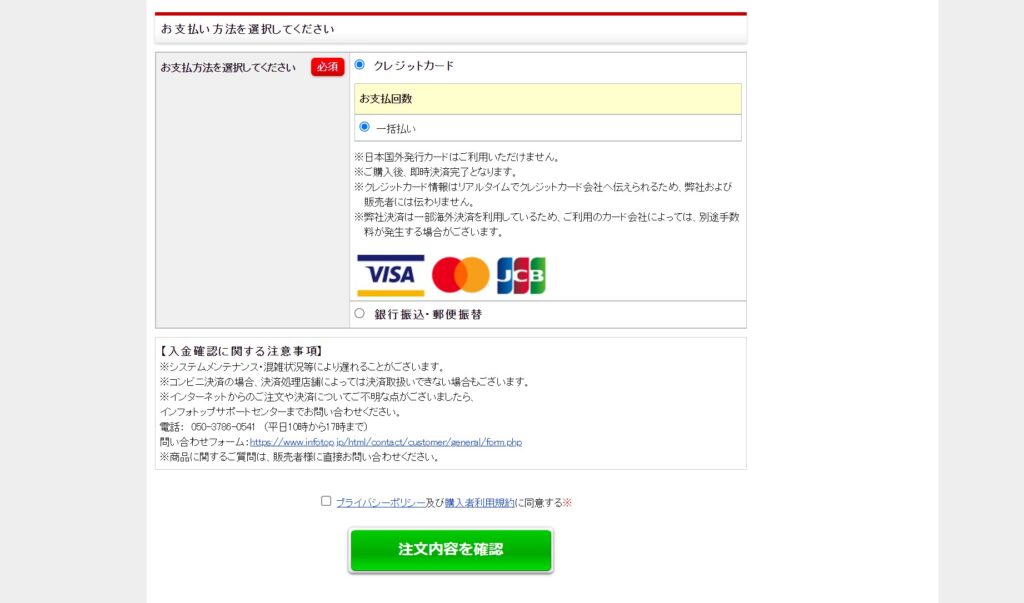
案内通りに進めると、購入完了です。
STEP②:テーマのダウンロード
インフォトップ の「購入者ログイン」をクリック。
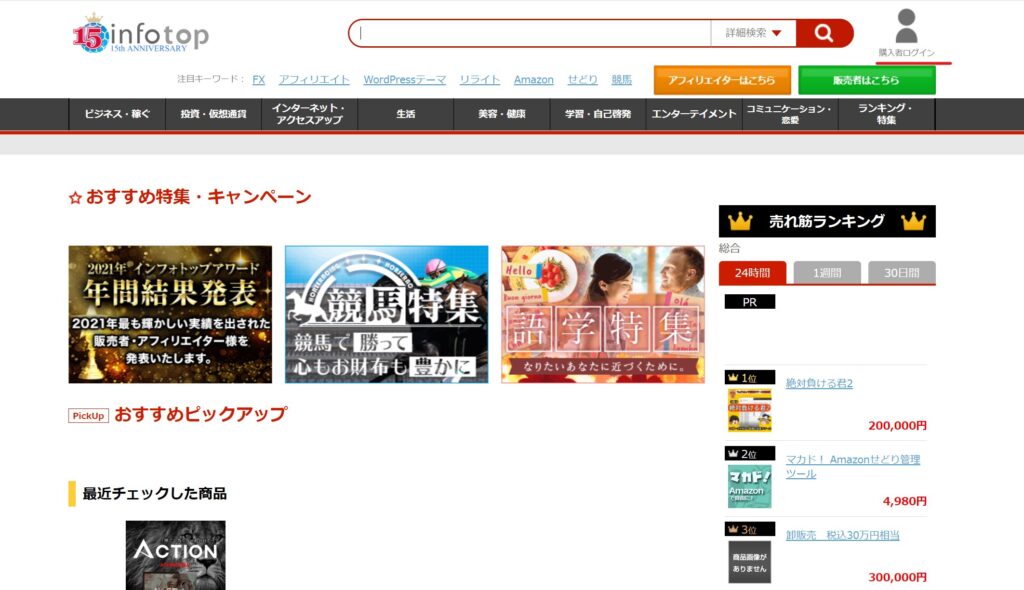
メールアドレスとパスワードを入力。
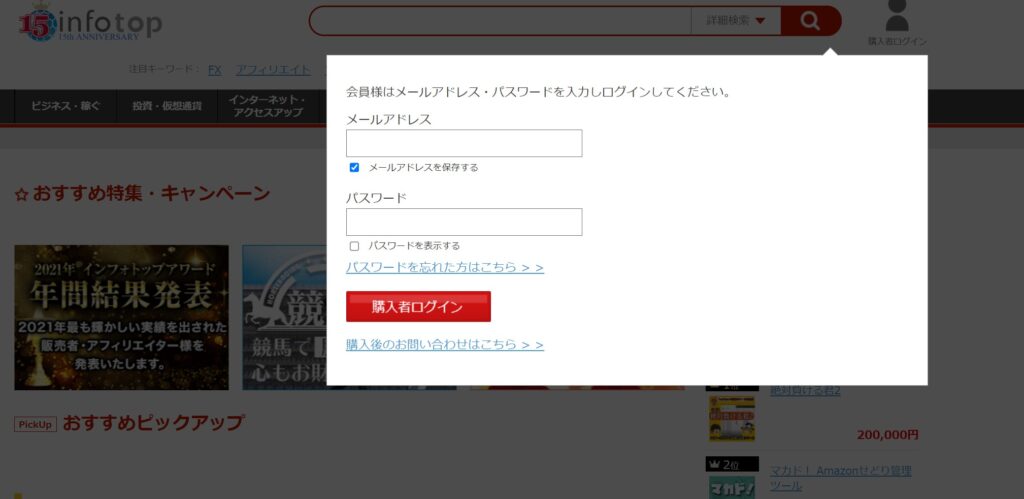
ログインができたら、あとは「注文履歴・ダウンロード」という項目からダウンロードしましょう。
STEPその③:ブログにインストールする
ダウンロードが完了したら、「.zip」ファイルをダブルクリックして開きましょう。
すると、下記のようなファイルが表示されるので 「Word Press テーマ」をクリック。
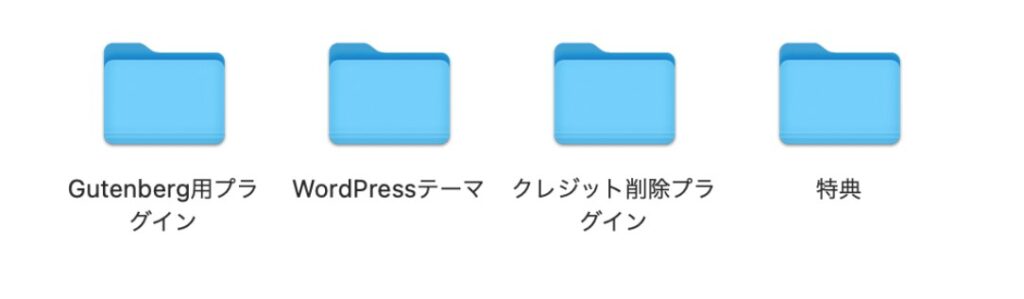
下記のような「.zip」ファイルが表示されます。
いったんファイルはこのままにして、ブログに戻りましょう。
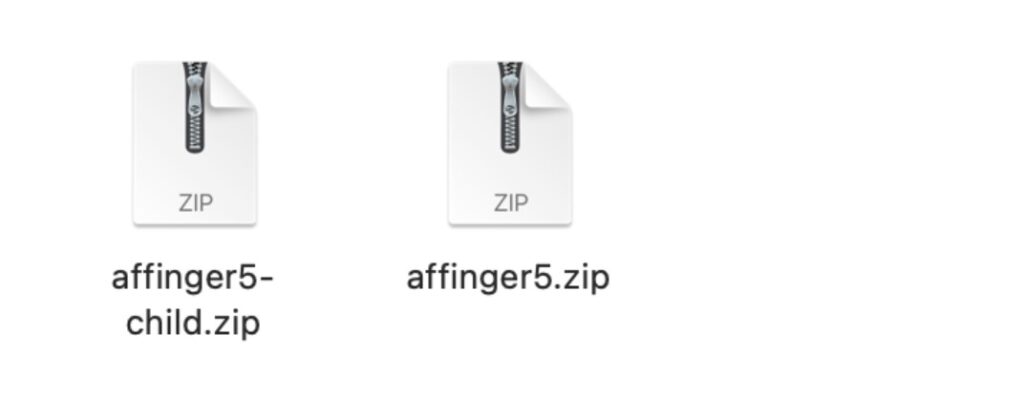
Word Pressにアクセスしたら、ダッシュボードの「外観」から「テーマ」を選択します。

「新規追加」をクリックします。
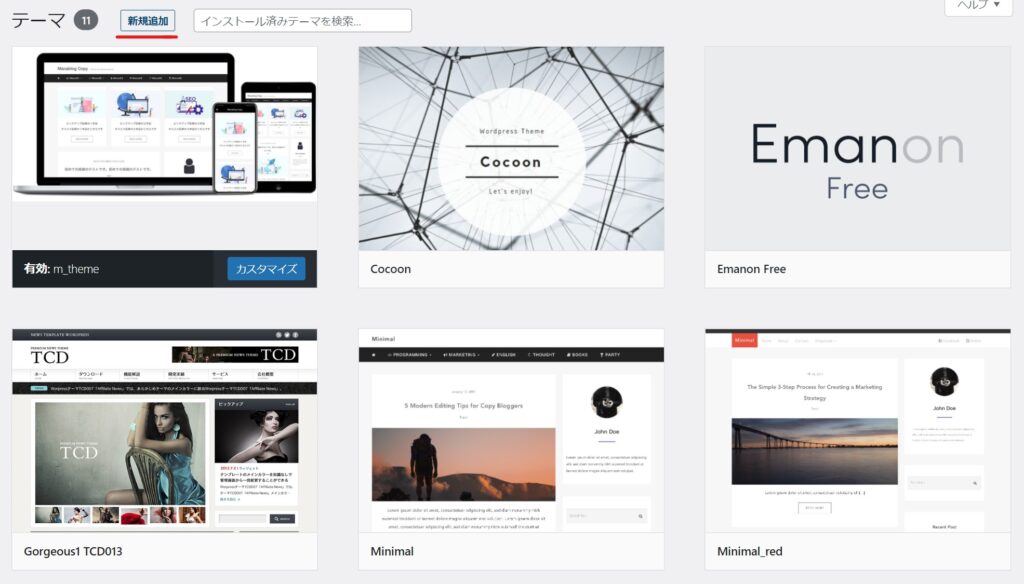
「テーマのアップロード」をクリック
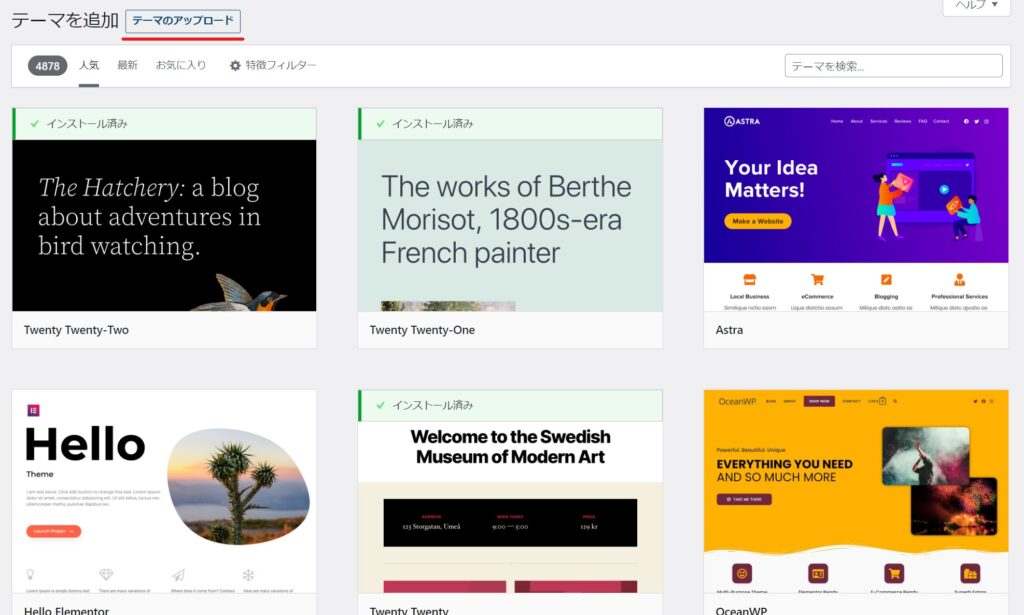
「ファイル選択」から、先ほど確認した「affinger」と「affingerchild」を1つずつインストールしてください。
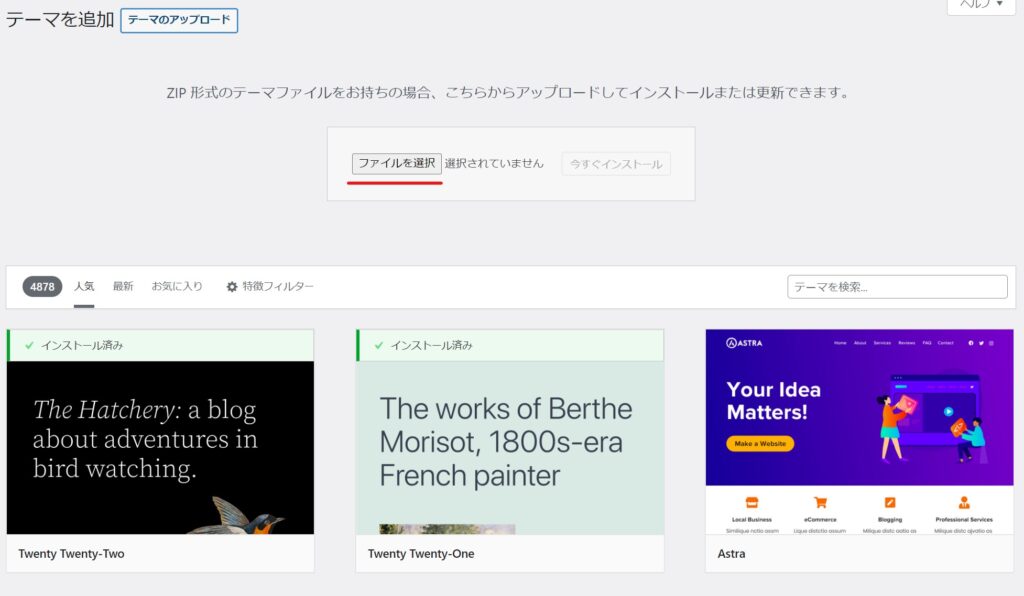
インストールできたら、「AFFINGER Child」のみを「有効化」すれば、導入完了です。
お疲れ様でした。
仮想通貨ブログ | 必要な初期設定
成果を出すために最適化されたブログの設定をしましょう。
ここまでの内容でブログを作った方は、必ず初期設定まで終わらせましょう。
手順は、次の4つ。
「いきなりこんなにできないよ…」ってかたは、①だけでも終わらせましょう。
- 1.ASPの無料登録
- 2.パーマリンクを設定する
- 3.プラグインの導入
「専門用語のローマ字とカタカナが意味わからんわ…( ;∀;)」って方も安心してください。
難しくはないので、1つずつ終わらせましょう。
ブログ開設がまだの方は、こちらから開設した後に初期設定の方法を読んでください。
⇛エックスサーバーでブログを作る
1.ASPの無料登録
ASPとは、ブロガーに企業の広告案件を提供している会社です。
ASPに無料登録して、ブログに広告を貼ってブロガーは生計を立てています。
おそらく、95%以上の収益化を狙っているブロガーはASPに登録しているはず。
おすすめのASPは次の2つ。
- アクセストレード(金融系の広告多数)
- A8ネット(国内最大手のASP)
上記2つは、必ず無料登録をしておいてください。
2社とも金融系に強く、仮想通貨ブログをやるなら必須です。
無料登録はこちら
2.パーマリンクを設定する
パーマリンクは、記事のURLです。
ここを設定しておかないと、SNSでシェアされた時にアラビア語並みに意味不明なリンクが生成されます( ;∀;)
パーマリンクの設定方法
Word Pressダッシュボード「設定」⇛「パーマリンク」
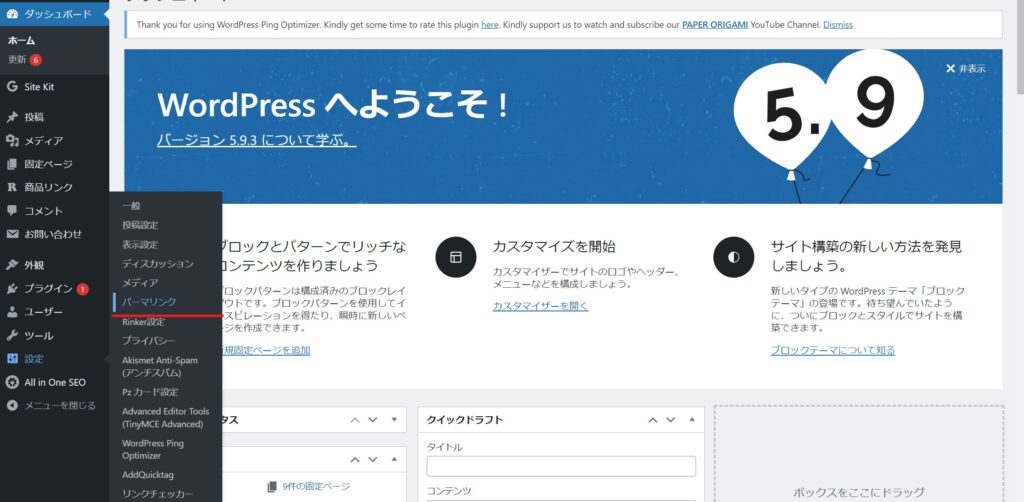
カスタム構造にチェックをして、下の「/%postname%」を入力。
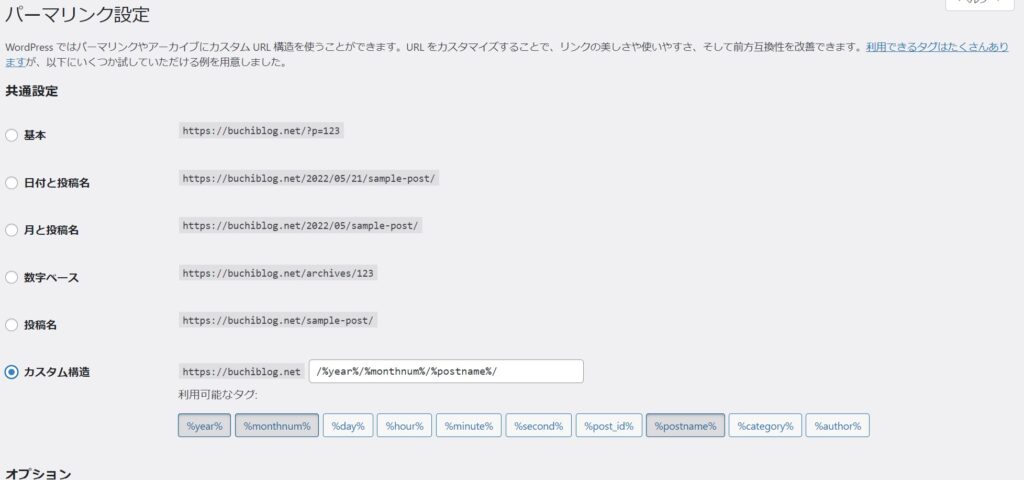
「変更を保存」すれば完了です。
パーマリンクを設定しておくと、記事を投稿する時にURLを自由に変更できます。
3.プラグインの導入
プラグイン=Word Pressの機能を追加するツールです。
「All in One SEO」というプラグインを追加しましょう。
また、他のプラグインを追加する際も手順は同じです。プラグインの手順を覚えておきましょう。
Word Pressのダッシュボード「プラグイン」の「新規追加」からプラグインをインストールします。

キーワードに「All in One SEO」と入力して、インストール⇛有効化で完了です。
以上で仮想通貨ブログの作り方〜設定までの完了です。
最後まで頑張った方、本当にお疲れ様でした。
仮想通貨ブログをするならWord Pressを使わな損
ここまで読んだ方は、1つ疑問に思うはず。
「こんな大変な思いをして、Word Pressでブログを作る必要はあるのかな~。無料ブログやnoteじゃだめなのか(‘Д’)」
結論から言うと、「WordPressを開設して100%正解です。」
理由は、次の通り。
- 広告に制限がない
- 記事が自分のものになる
- デザインを自由に変えられる
- プラットフォームのユーザー数に収益を左右されない
- アカウントバンの心配がない….etc
『無料ブログで稼げるの?』
と聞かれることがあるけど、ぶっちゃけ稼ぐならWordPress一択です。
・SEO対策
・広告の自由度が広がる
・サービス提供元の経営に左右されない
なかでも稼ぐためには「広告」が大事です。
無料 #ブログ では広告の自由度が低いので稼げぎにくいよ〜— イレイ@分散非効率ブロガー (@ireinote) May 14, 2022
特に、仮想通貨などの金融系の記事は無料ブログのプラットフォームに嫌われる可能性があります。
毎月のサーバー代が約1,000円なら、圧倒的にWordPressがおすすめです。
仮想通貨ブログで学びを⇛アウトプット。そして収益も狙いましょう。
本記事を最後まで読んで頂きありがとうございました。
